Việc cài đặt driver máy in canon LBP 913w khi mới mua về để máy in có thể kết nối với máy tính để in ấn được là việc làm đầu tiên khi mới mua máy in canon 913w. Hôm nay, Mực in Mạnh Tài sẽ hướng dẫn chi tiết cách cài đặt driver và hướng dẫn cách sử dụng máy in canon lbp 913w chi tiết để bạn dễ dàng cài đặt driver và sử dụng máy in canon lbp 913w .

1.Hướng dẫn tải driver máy in canon lbp 913w
Chuẩn bị: Máy tính có kết nối wifi mà mình sử dụng để kết nối với máy in canon lbp 913w.
Bước 1: dùng dây cáp USB nối giữa máy in lbp 913w và máy tính.
Bước 2: Tải driver cho máy in đang sử dụng từ trang chủ máy in canon hoặc lên google.com bạn tìm driver theo hình hướng dẫn dưới
https://in.canon/en/support/download
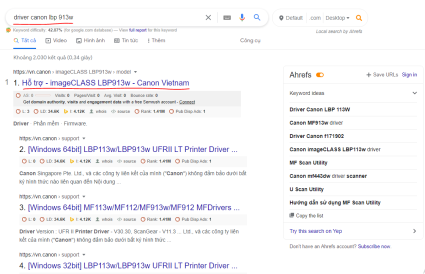
Bước 3: chọn đúng pbhiên bản hệ điều hành máy tính đang sử dụng là bản win 32 bit hay win 64 bit.
Sau đó chọn mục: ” [Windows 64bit] LBP113w/LBP913w UFRII LT Printer Driver Ver.30.10” để tải driver về máy tính
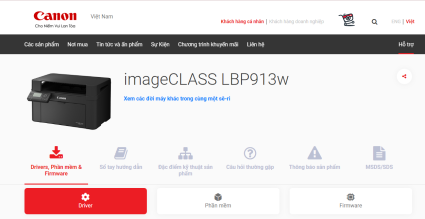
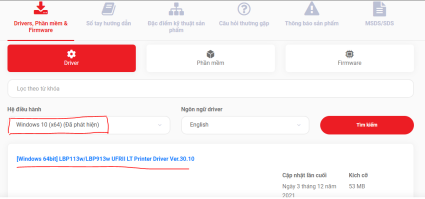
Bước 4: Sau đó chọn ” Tải về ” để kết thúc quá trình dowload driver máy in canon lbp 913w.
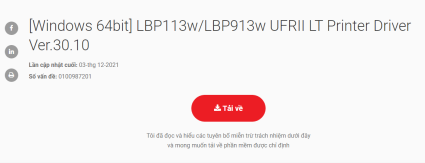
>>>Xem thêm: chi tiết máy in canon lbp 913w
2. Hướng dẫn cài đặt driver máy in canon lbp 913w:
Bước 1: sau khi tải driver về máy tính, ta tìm đến thư mục chứa driver.
Tìm đến mục ” setup” để tiến hành cài đặt driver máy in canon 913w như hình bên dưới.
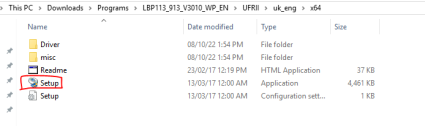
Bước 2: sau khi click vào mục ” setup” thì màn hình cài đặt hiển thị, chọn “YES”
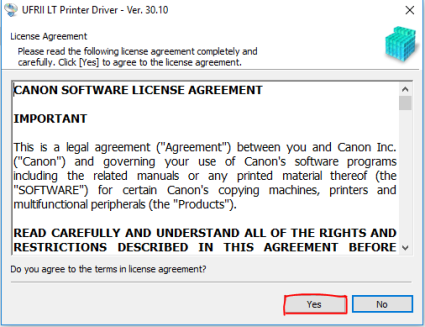
Bước 3: chọn phương thức kết nối, chọn kết nối không dây qua mạng network hay kết nối thông qua cáp USB.
Sau đó chọn ” Next“.
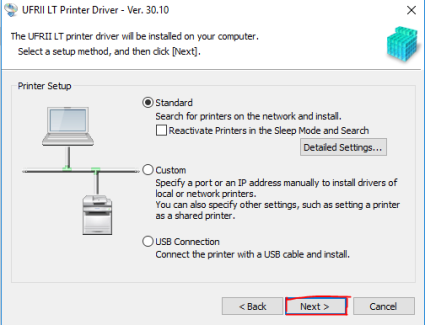
- Nếu chọn kết nối bằng cáp USB, ta tiến hành kết nối máy in và máy tính bằng usb, bật nguồn máy in lên theo dướng dẫn của máy bên dưới.

- Nếu chọn kết nối qua Netwok, ta chọn mục ” standard ” hoặc ” custom “.
Máy tính sẽ dò tìm máy in thông qua mạng wifi.
Lưu ý: là giữa máy tính và máy in đều phải setup cùng 1 mạng wifi thì mới tìm thấy được máy in.
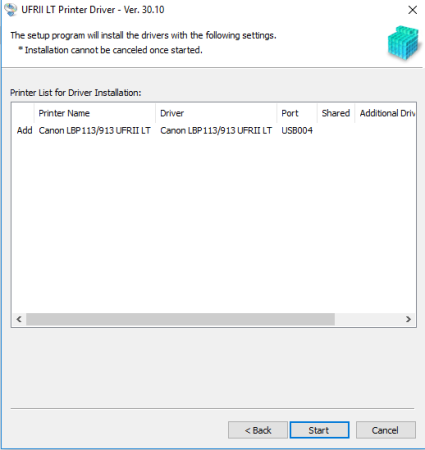
Bước 4: Sau khi dò tìm thấy được máy in canon lbp 913w, ta chọn vào máy in đó , rồi chọn ” Start ” để tiến hành cài đặt
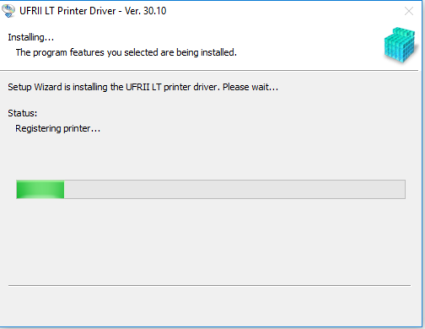
Chờ đợi cho đến khi quá trình cài đặt hoàn thành.
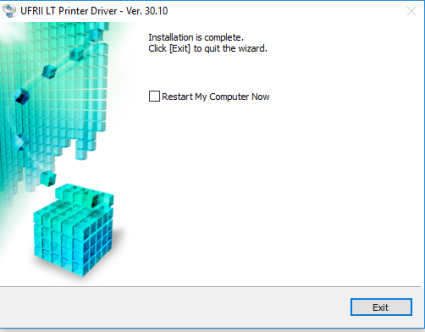
>>>Xem thêm: cài đặt driver máy in canon lbp 6030
3. Hướng dẫn sử dụng máy in canon lbp 913w
Sau khi cài đặt driver máy in canon lbp 913w xong. Tiếp đến ta thử in test để kiểm tra xem bản in ra xem có in được không không. Có bị mất màu hay bị lỗi gì không.
Ta click chọn vào tên máy in canon lbp 913w trong mục ” Print & Scan” trong Control panel. Chọn mục ” printing preferences”
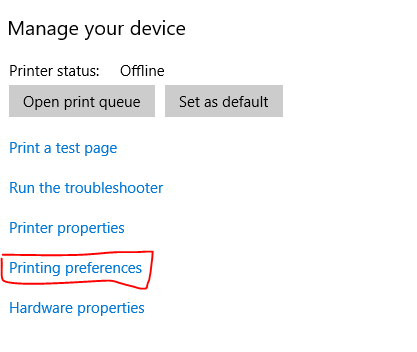
Chọn mục ” Nozzle check ” để kiểm tra bản in.
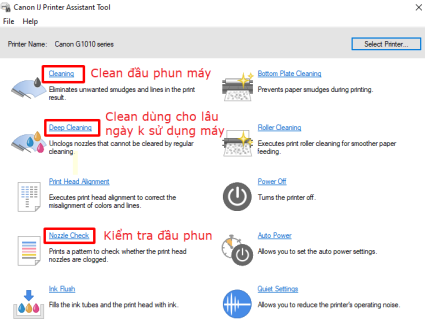
- Nếu bản in ra đều màu không bị mất màu hay mất nét thì là OK, nếu bản in ra mất màu hoặc mất nét thì ta phải tiến hành clear lại đầu phun bằng cách chọn vào “ Clearning“
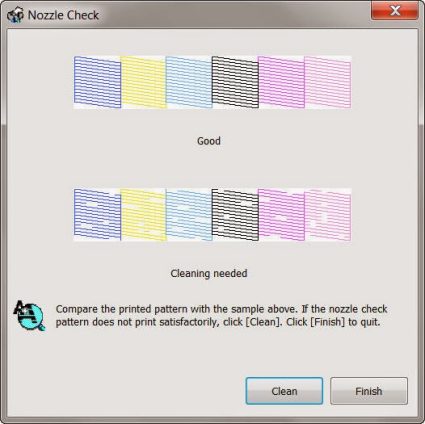
4. Mua máy in canon lbp 913w ở đâu uy tín giá tốt
Máy in 913w là dòng máy in laser sở hữu nhiều ưu điểm nổi trội như: có thể kết nối in qua wifi và in qua thiết bị di động. Tốc độ in nhanh lên đến 22 trang/ phút cùng độ phân giải cao 600 x 600 dpi cho chất lượng bản in sắc nét. Đặt biệt, canon 913w được trang bị màn hình led trực quan giúp dễ dàng thao tác sử dụng. Với những ưu điểm trên, máy in canon lbp 913w là sự lựa chọn đáng đồng tiền bát gạo.
Hiện máy in canon lbp 913w được phân phối chính hãng tại công ty Mạnh Tài với mức giá cực kỳ ưu đãi, bảo hành lên đến 2 năm, ship hàng tận nơi trên toàn quốc. Bạn quan tâm đến dòng máy in canon lbp 913w này liên hệ hotline :0901 357 008 – 0919 237 257 để nhận được nhiều ưu đãi nhất nhé.






